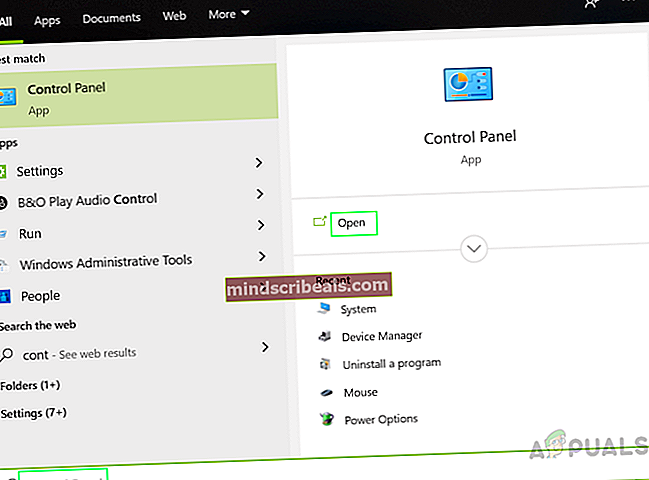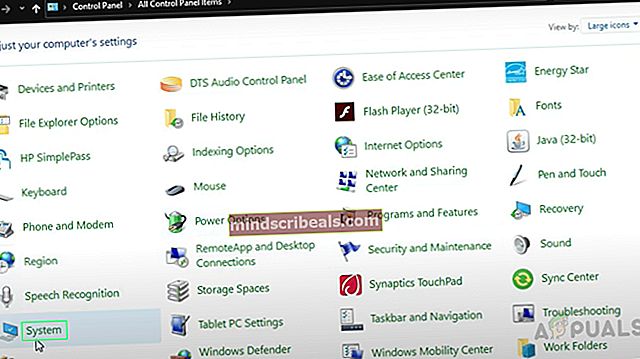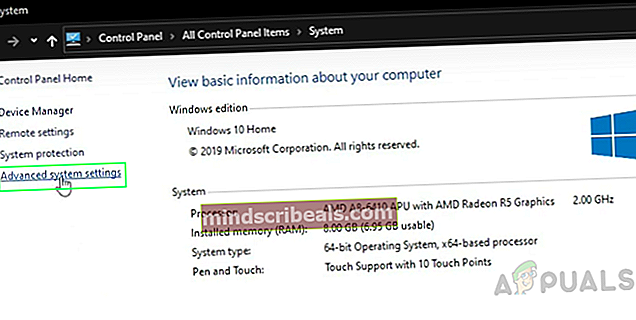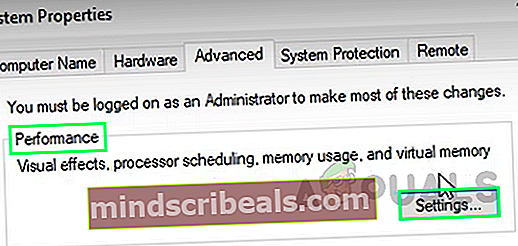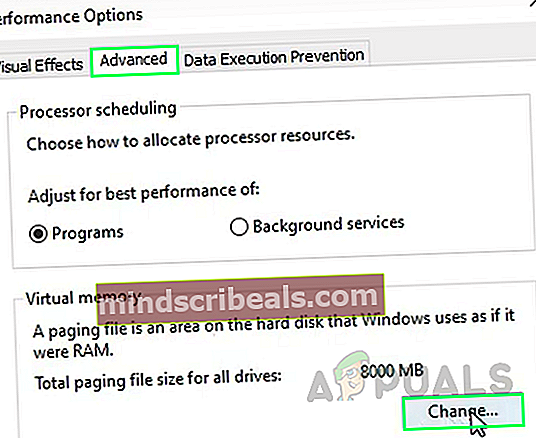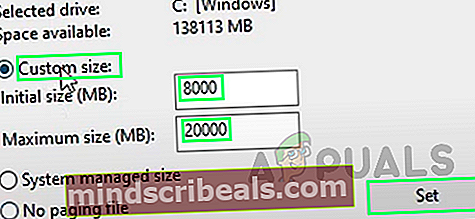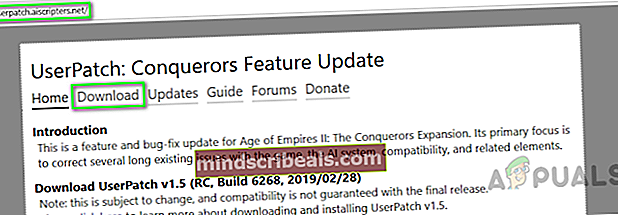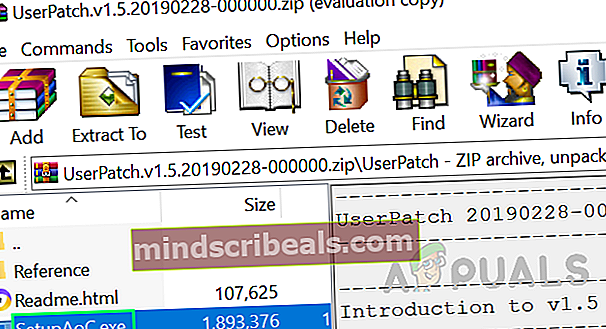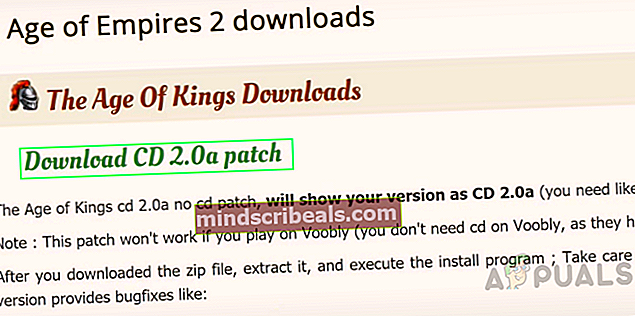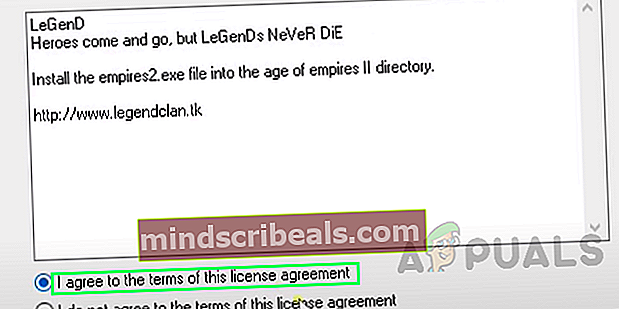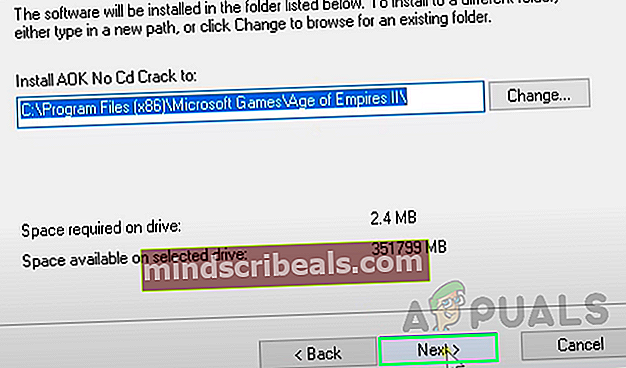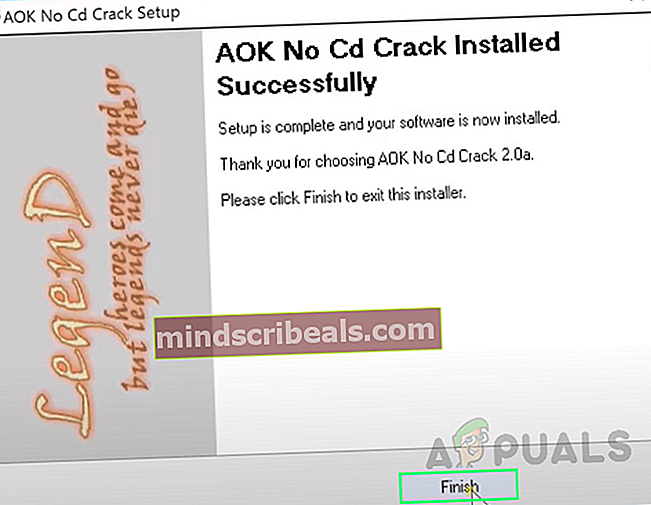Ako opraviť Age of Empires 2 nebude fungovať v systéme Windows 10?
Problém s pádom hry v hre Age of Empires 2 bol na fórach online nahlásený viackrát, aby sa vyhľadala podpora a poradenstvo. Problém nastáva, keď sa hra nespustí v systéme Windows 10 bez zobrazenia konkrétnej chyby.

Čo spôsobuje pracovný problém Age of Empires 2?
Príčiny tohto problému sme uviedli po podrobnej kontrole spätnej väzby používateľa a technických autorít. Tento problém môže vzniknúť z niektorého z nasledujúcich dôvodov:
- Zastaraný grafický ovládač: Väčšinu času, keď hra zlyhá, je hlavným vinníkom tohto problému ovládač grafickej karty. Možno používate chybný grafický ovládač alebo je zastaraný, čo spôsobí zlyhanie hry.
- Stará verzia hry: Väčšina programov / hier vytvorených pre staršie verzie systému Windows bude fungovať v systéme Windows 10, niektoré staršie programy však môžu fungovať zle alebo vôbec. Je to preto, že stará verzia herného obsahu nemusí byť kompatibilná s Windows 10.
- Poškodené súbory s hrami: Všetci dobre vieme, že poškodené alebo chýbajúce herné súbory môžu tiež spôsobiť zlyhanie vašej hry.
- Stará verzia systému Windows: Systém Windows 10 používajú miliardy ľudí na celom svete, ale rovnako ako v prípade mnohých iných operačných systémov, aj tu niekedy existujú problémy so starším softvérom. Keď už hovoríme o starom softvéri, niekedy staršie hry ako Age of Empires 2 v systéme Windows 10 nebudú fungovať.
Poznámka: Niektorí používatelia uviedli, že sa Age of Empires 2 používa Safedisc kvôli ochrane a keďže Safedisc nie je podporovaný v systéme Windows 10, možno budete chcieť nájsť digitálnu verziu hry.
Riešenie 1: Zmeňte nastavenie virtuálnej pamäte systému
Age of Empires 2 niekedy zlyhá kvôli nastavenému rozsahu virtuálnej pamäte vo vašom systéme. Preto je možné problém vyriešiť zmenou vlastnej veľkosti virtuálnej pamäte systému. Postupujte podľa pokynov uvedených nižšie:- Kliknite Štart, Vyhľadávanie Ovládací panel, a otvor to.
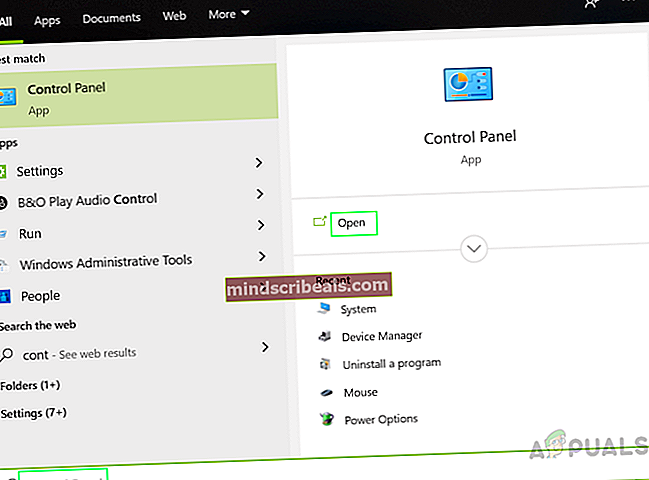
- Vyberte Systém.
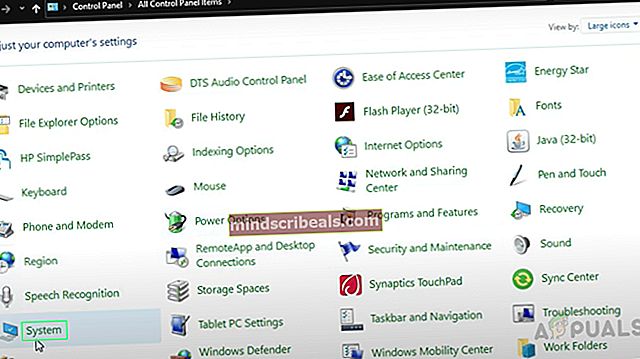
- Teraz vyberte Rozšírené nastavenia systému.
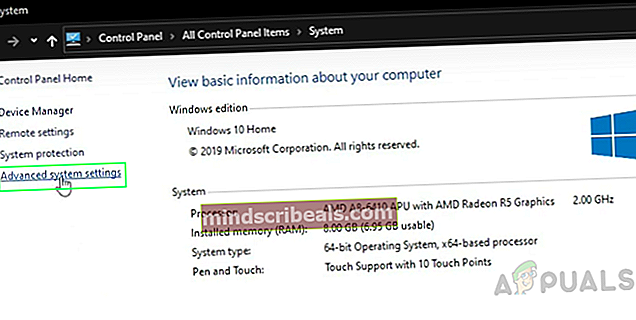
- Vyberte nastavenie možnosť pod Výkon časti na karte Spresnenie.
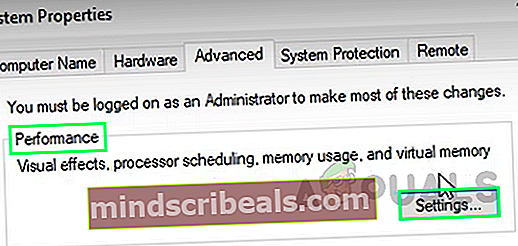
- Vyber Pokročilé kartu v novom okne a kliknite na Zmena v časti Virtuálna pamäť.
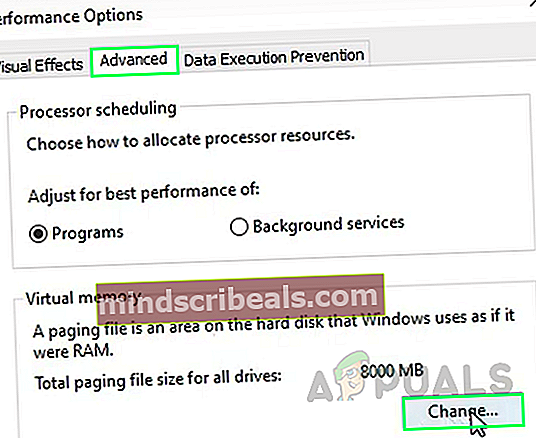
- Teraz nastavte Vlastná veľkosť 8000 a 20000 do počiatočnej veľkosti (MB) a maximálnej veľkosti (MB). Kliknite Nastaviť raz hotovo.
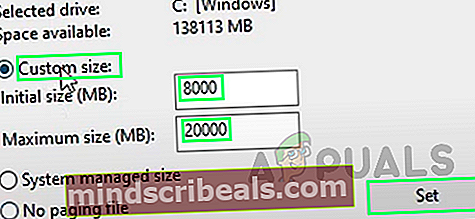
- Kliknite Ok zatvoríte všetky otvorené okná.
- Reštart tvoj počitač. Váš problém by mal byť teraz vyriešený.
Riešenie 2: Nainštalujte si aktualizáciu funkcií UserPatch - Conquerors
Oprava je sada zmien počítačového programu navrhnutá na jeho opravu alebo vylepšenie. Používatelia online nahlásili, že ich problém sa dá ľahko vyriešiť aktualizáciou hry pomocou vlastnej opravy.- Kliknite Stiahnuť ▼ zachrániť UserPatch v1.5 súbor na vašom PC z webovej stránky UserPatch: Conquerors Feature Update. (Týmto sa stiahne inštalačný súbor zip do priečinka Stiahnuté súbory).
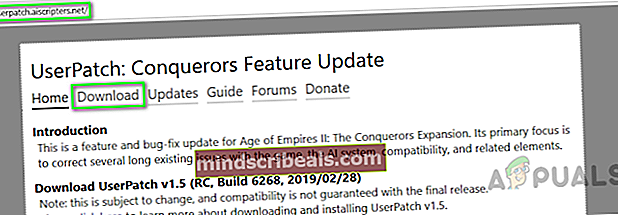
- Otvorte stiahnutý súbor a dvakrát kliknite Oprava používateľa >SetupAoC.exe.
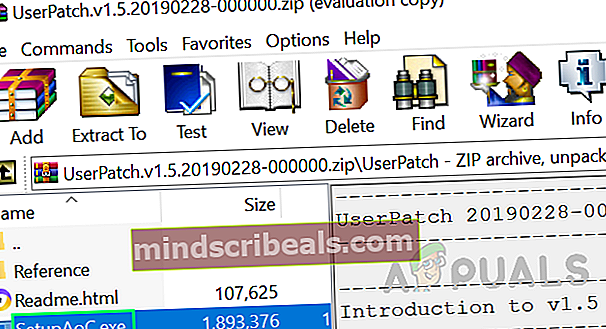
- Teraz vyberte funkcie podľa svojich preferencií a kliknite Ok.
- Skúste hru spustiť hneď teraz. To by malo vyriešiť váš problém.
Riešenie 3: Nainštalujte opravu CD 2.0a
Oprava CD 2.0a pomohla mnohým používateľom vyriešiť problémy. Táto oprava odblokuje spustiteľné súbory hry, ktoré boli pôvodne blokované programom Windows Defender. Pri inštalácii tejto opravy postupujte podľa pokynov uvedených nižšie:- Kliknite Stiahnite si opravu CD 2.0a zachrániť CD 2.0a opravný súbor na vašom PC z webovej stránky Age of Empires 2 Downloads. (Týmto sa stiahne inštalačný súbor do priečinka Downoads)
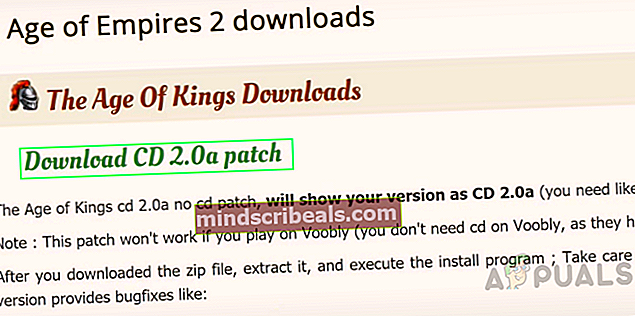
- Spustite inštalačný súbor. Zobrazí sa okno s nastavením.
- Vyberte Súhlasím s podmienkami tejto licenčnej zmluvy.
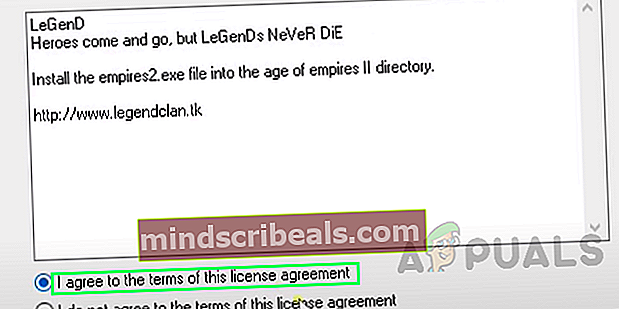
- Prejdite do cieľového priečinka hry a kliknite na ikonu Ďalšie. (Dajte to niekedy na inštaláciu súborov opravy)
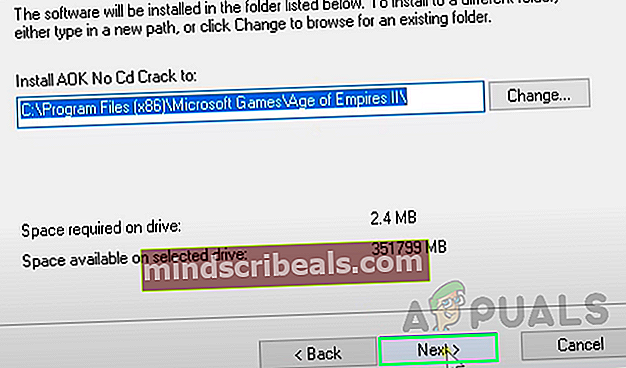
- Vyberte Skončiť po dokončení nastavenia.
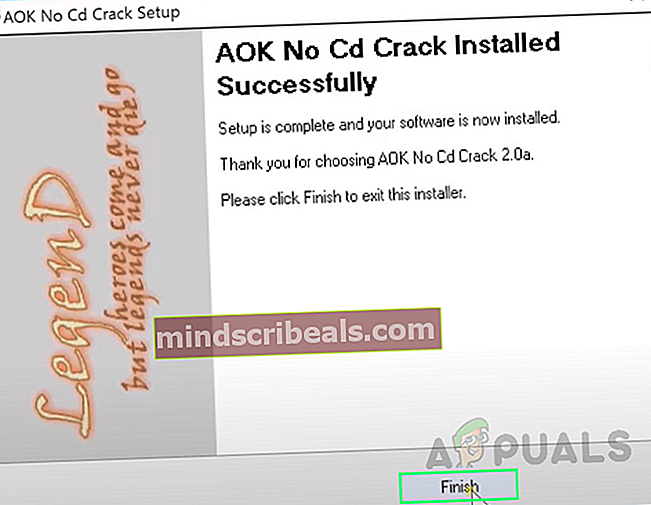
- Skúste hru spustiť hneď teraz. Toto by malo konečne vyriešiť váš problém.
Poznámka: Toto riešenie nebude fungovať, ak hráte na Voobly.